解读电脑0135代码错误及解决方法(深入剖析0135代码错误的原因及应对策略)
118
2025 / 09 / 05
随着我们越来越依赖互联网,一个稳定的网络连接变得至关重要。然而,有时我们可能会遇到一些网络连接问题,其中之一就是电脑代码错误797。本文将探讨这个错误的原因,并提供一些解决方法,帮助读者恢复他们的网络连接。
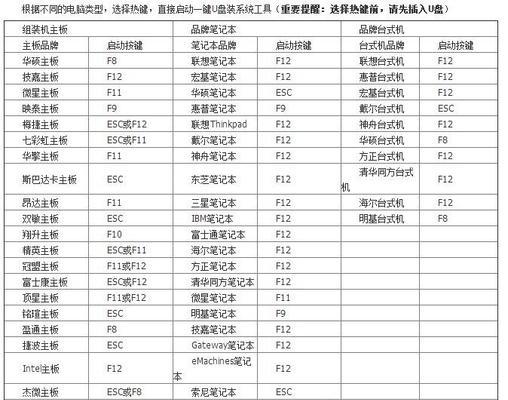
文章目录:
1.错误797的定义和常见原因
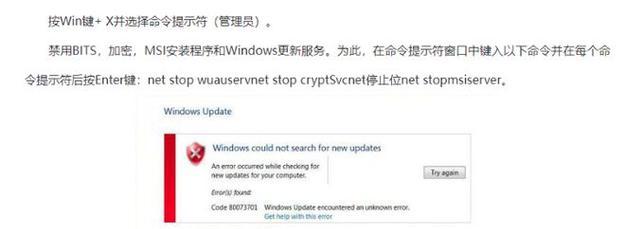
-错误797是指在尝试建立宽带连接时出现的一个常见错误。主要原因可能是驱动程序问题、网络适配器故障或无线设备驱动程序冲突。
2.检查网络适配器驱动程序更新
-通过访问计算机制造商的官方网站,可以查找并下载最新的网络适配器驱动程序。安装更新后,重新启动计算机,看是否解决了错误797。
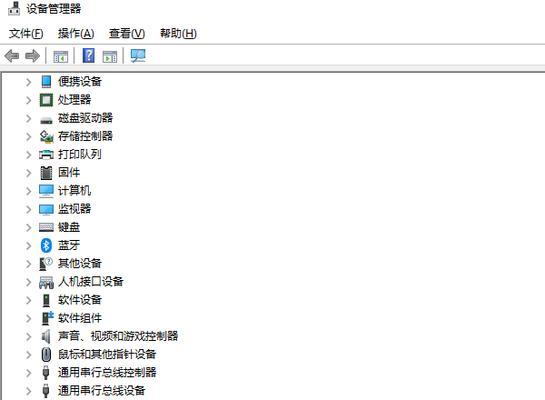
3.确保网络适配器正常运作
-在设备管理器中查看网络适配器的状态。如果出现感叹号或问号图标,表明存在问题。右键点击适配器,选择更新驱动程序或卸载设备,然后重新启动计算机。
4.解决无线设备驱动程序冲突
-如果您使用的是无线网络连接,并且安装了多个无线设备驱动程序,可能会导致冲突。在设备管理器中,禁用或卸载多余的无线设备,重新启动计算机并尝试重新连接网络。
5.检查宽带连接设置
-打开“控制面板”,选择“网络和共享中心”,然后点击“更改适配器设置”。右键点击宽带连接,选择“属性”,确保TCP/IPv4和TCP/IPv6的属性设置正确。
6.重置网络组件
-打开命令提示符,输入“netshwinsockreset”,按下回车键执行命令。接着,输入“netshintipreset”,再次按下回车键执行命令。重启计算机,看是否解决了错误797。
7.检查电话/宽带线路连接
-确保电话/宽带线路与计算机正确连接,没有松动或断裂。若发现问题,重新插拔线缆并检查连接是否正常。
8.关闭安全软件和防火墙
-有时,安全软件和防火墙可能会干扰网络连接。临时关闭这些软件,然后尝试重新连接网络,看是否解决了错误797。
9.更新操作系统和补丁程序
-确保计算机上运行的操作系统是最新的,并安装了最新的补丁程序。一些更新可能修复了与网络连接相关的问题。
10.重置路由器和调制解调器
-断开路由器和调制解调器的电源,等待几分钟后再次连接电源。这将清除可能导致错误797的临时问题。
11.检查宽带服务提供商的支持
-如果以上解决方法均未成功解决错误797,建议联系宽带服务提供商的技术支持团队。他们可以通过远程访问您的计算机来帮助您解决问题。
12.在其他设备上测试网络连接
-如果可能,将宽带连接插入其他设备(如智能手机或平板电脑)并测试其网络连接。如果其他设备能够成功连接,问题可能出在您的计算机上。
13.检查硬件故障
-如果上述解决方法都没有成功解决错误797,可能是网络适配器或其他硬件设备出现故障。建议联系计算机技术支持专家进行检修或更换硬件。
14.寻求专业帮助
-如果您不确定如何解决错误797,或者您尝试过以上所有方法仍然无法解决问题,建议寻求专业的计算机技术支持帮助。
15.
-电脑代码错误797是一个常见的网络连接问题,通常由驱动程序、网络适配器或无线设备驱动程序冲突引起。通过更新驱动程序、检查连接设置、重置网络组件等方法,可以尝试解决此问题。如果问题仍然存在,建议联系宽带服务提供商或专业技术支持团队寻求帮助。
通过本文提供的解决方法,读者可以尝试解决电脑代码错误797,并恢复稳定的网络连接。然而,如果问题仍然存在,建议寻求专业的帮助以确保问题能够得到彻底解决。
